Prostorové analýzy¶
V prostředí QGIS máme k dispozici širokou škálu funkcí pro prostorové analýzy vektorových dat. Základní funkce nalezneme v hlavním menu .
Poznámka pro pokročilé
Další možností jak spouštět analýzy je pomocí okna Nástroje zpracování, které sdružuje funkce z knihovny GDAL a dalších dostupných externích nástrojů, jako jsou například GRASS GIS, SAGA nebo R. Jednotlivé funkce lze rychle vyhledávat pomocí filtru v horní části okna (nutno zadat anglický název funkce).
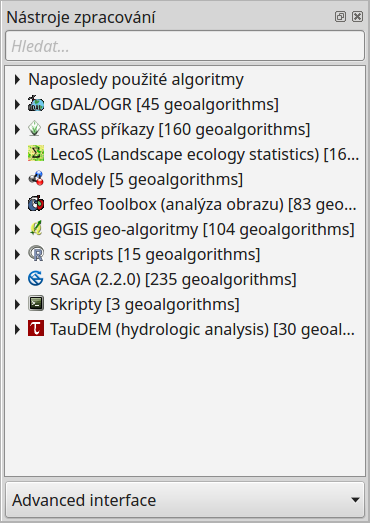
Obr. 91 Okno Nástroje zpracování (Advanced interface - pokročilé zobrazení).
Obalová zóna dle pevné vzdálenosti (buffer)¶
Jednou z nejzákladnějších prostorových analýz je obalová zóna (tzv. buffer). Obalové zóny jsou reprezentovány polygony s hranicí o dané vzdálenosti od prvků. U bodových prvků má obalová zóna tvar kruhu (nebo aproximace kruhu), u linií a polygonů se hranice obalové zóny generuje vzdálenostmi od uzlů. Cílem analýzy je tedy vytvořit novou polygonovou vrstvu obalových zón. Tuto funkci najdeme v menu Velikost bufferu lze nastavit i jako proměnlivou hodnotu. Tento nástroj je k dispozici v menu Nástroje zpracování.
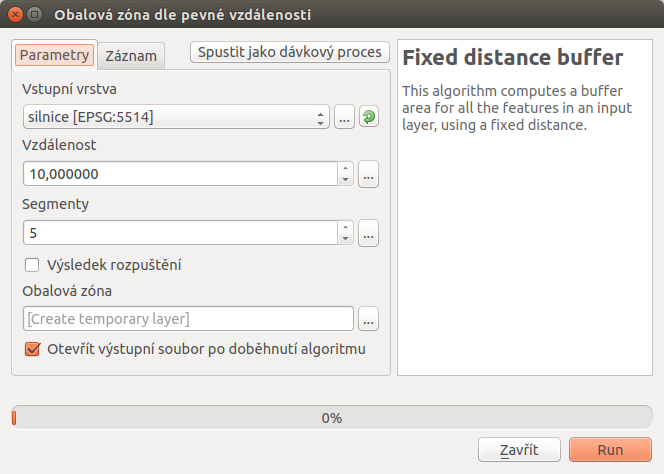
Obr. 92 Dialogové okno obalové zóny.
Vzdálenost - vzdálenost obalové zóny v metrech (v závislosti nastavení QGIS a použitého SRS)
Segmenty - míra aproximace kruhu při tvorbě obalové zóny (Obr. 93)
- nízká hodnota (min. 5) - méně uzlů - rychlejší výpočty, ale méně přesné
- vysoká hodnota (max. 99) - více uzlů - pomalejší výpočty, více odpovídá kruhu
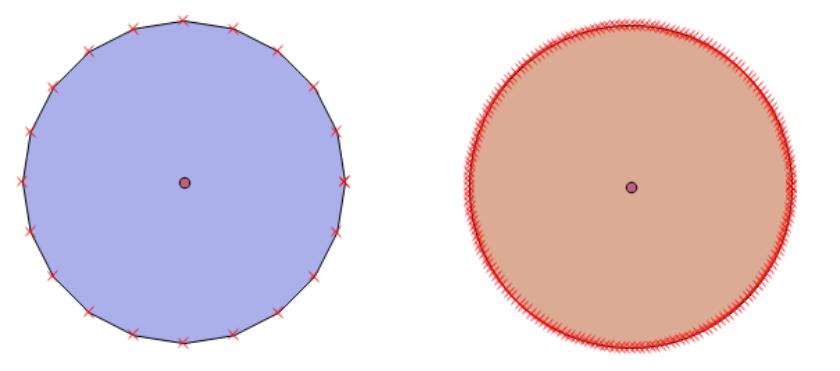
Obr. 93 Obalová zóna s rozdílným počtem segmentů pro aproximaci (vlevo 5, vpravo 50).

Výsledek rozpuštění- zaškrtneme, pokud nechceme, aby se nám výsledné obalové zóny překrývaly, výsledkem analýzy je jeden prvek- Obalová zóna - zadáme cestu a název výstupního souboru

Otevřít výstupní soubor po doběhnutí algoritmu- výsledná vrstva se přidá do projektu
V následujícím příkladu jsme vytvořili obalovou zónu 10 km kolem dálnic (s možností rozpuštění výsledků).
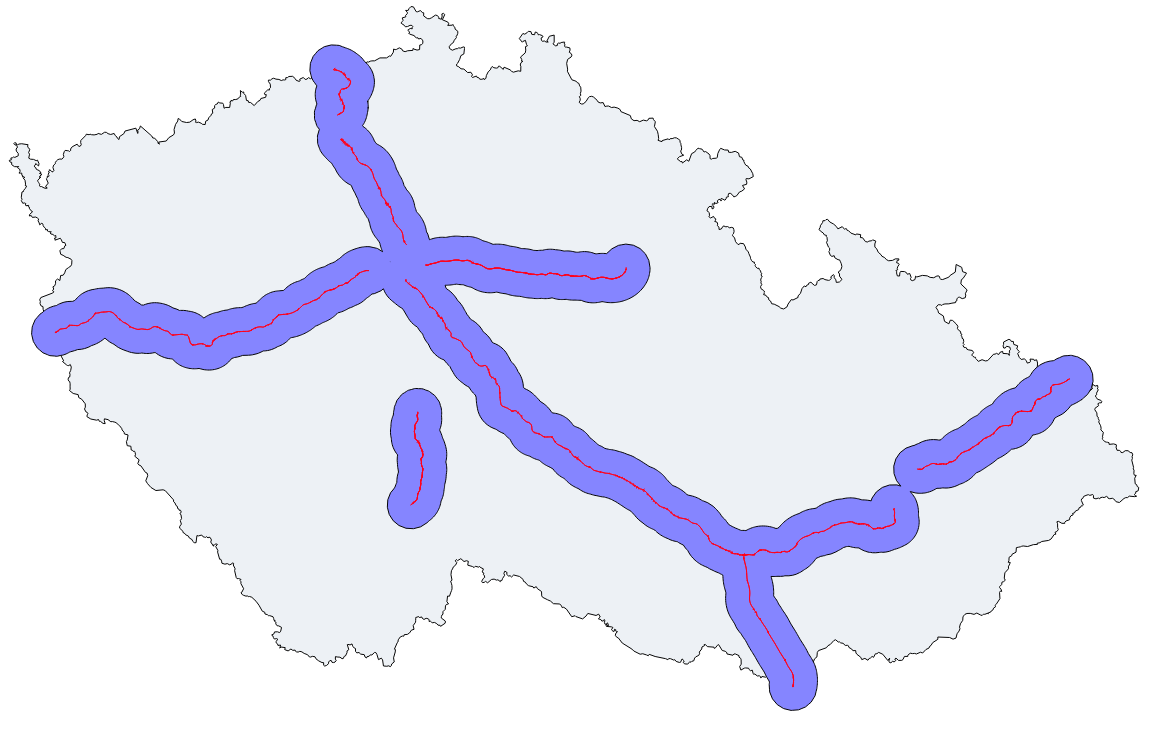
Obr. 94 Příklad obalové zóny 10 km okolo dálnic.
Překryvné analýzy¶
Další skupinou prostorových analýz jsou tzv. překryvné analýzy. Principem je vytvořit novou vektorovou vrstvu na základě interakce prvků jedné nebo více vektorových vrstev. Pro dosažení správného výsledku je nutné, aby vrstvy byly ve shodném souřadnicovém systému. Překryvné operace opět nalezneme v menu .
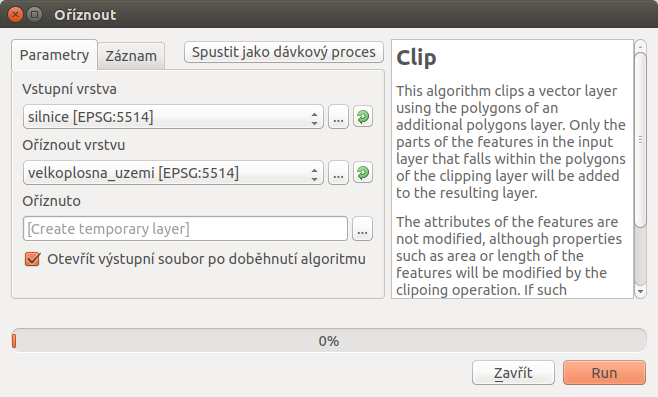
Obr. 95 Okno funkce překryvné analýzy (Oříznout…).
- Vstupní vrsvta
 - vstupní vrstva
- vstupní vrstva - Oříznout vrsvtu
 - druhá vrstva, která vstupuje do analýzy
- druhá vrstva, která vstupuje do analýzy - Oříznuto - zadáme cestu a název výstupního souboru

Otevřít výstupní soubor po doběhnutí algoritmu- výsledná vrstva se nahraje do projektu
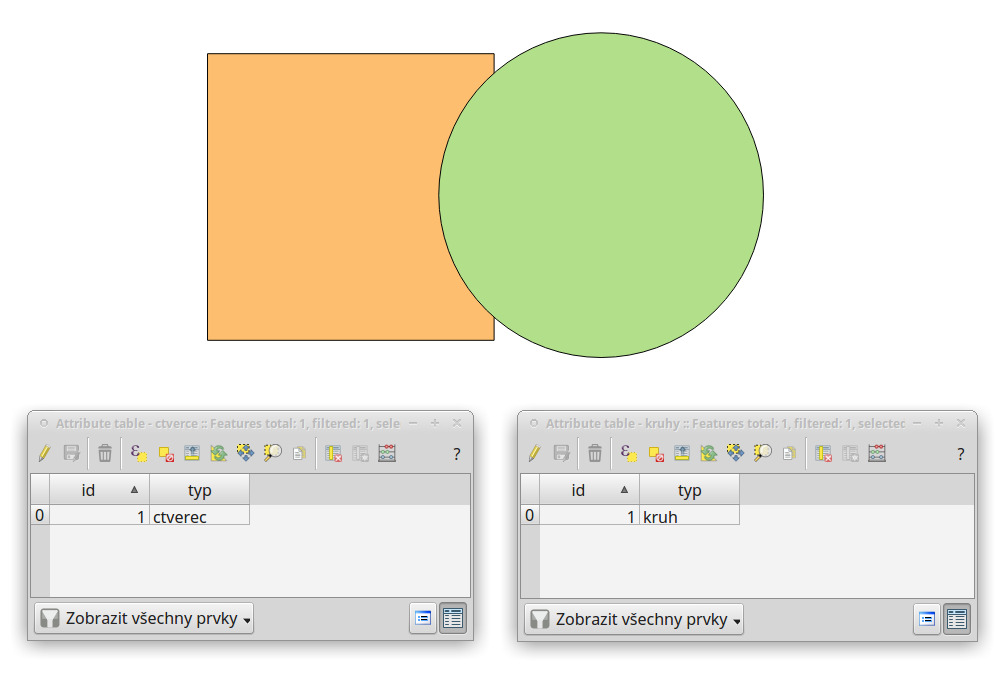
Obr. 96 Původní vrstvy vstupující do ukázkových příkladů.
Průsečík¶
Vytvoří novou vrstvu s prvky pouze v místech překryvu vstupních vrstev. Každý prvek nese atributy obou vstupních vrstev.
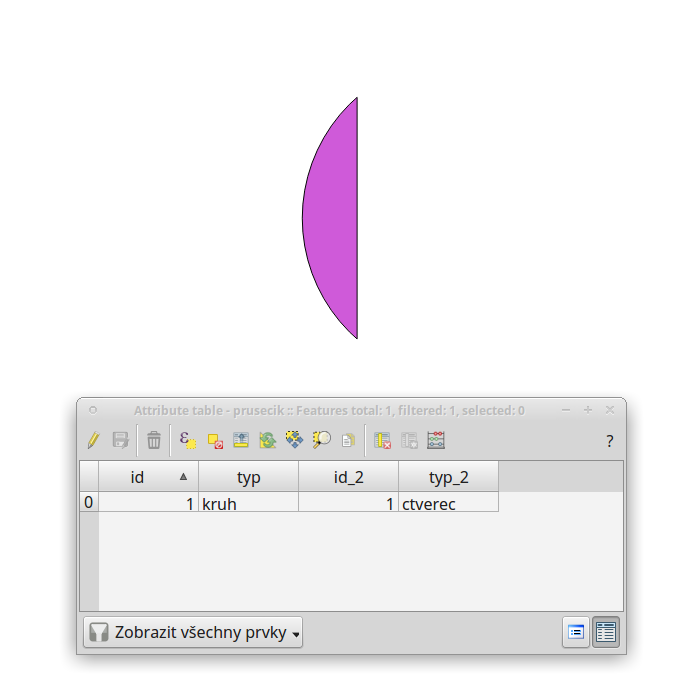
Obr. 97 Výsledek funkce Průsečík.
Sjednotit¶
Vytvoří novou vrstvu se všemi původními prvky, v místech překryvu vrstev jsou vytvořeny nové prvky.
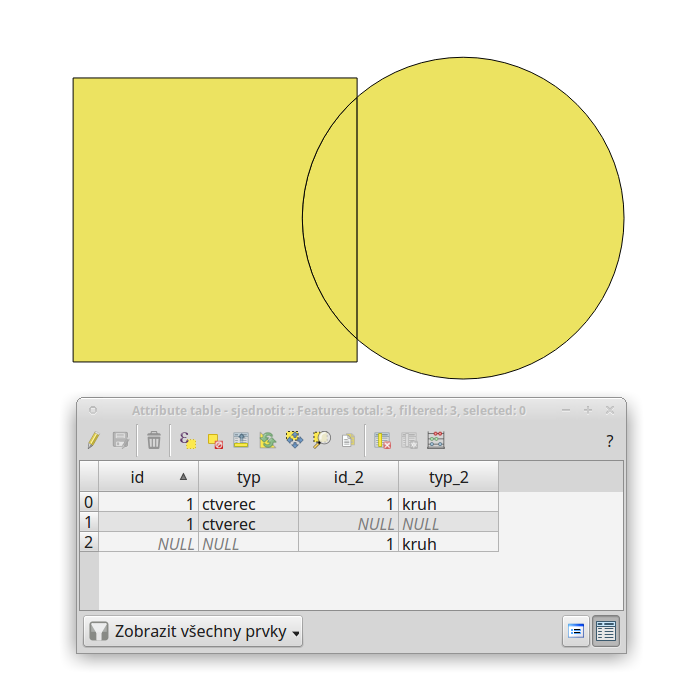
Obr. 98 Výsledek funkce Sjednotit.
Symetrický rozdíl¶
Vytvoří novou vrstvu, kde v místech překryvu vrstev nejsou vytvořeny prvky. Prvky vznikají tedy pouze tam, kde se vstupní vrstvy nepřekrývají.
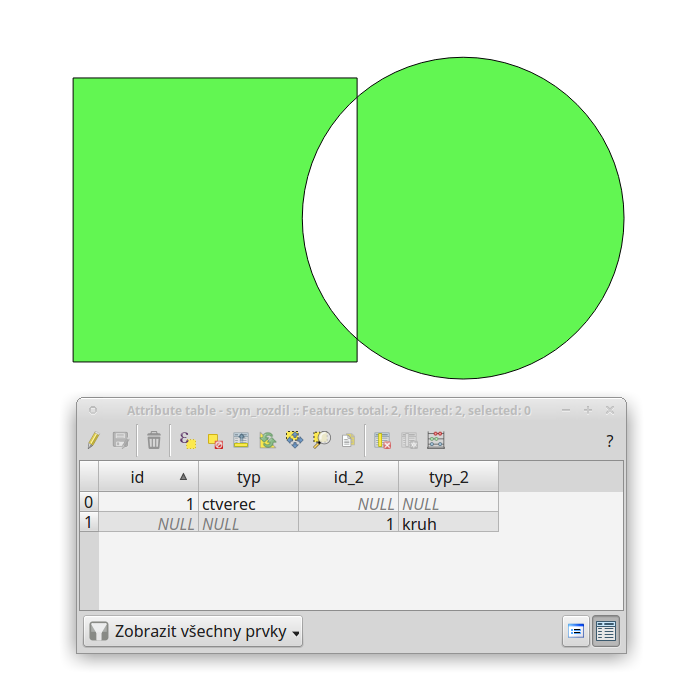
Obr. 99 Výsledek funkce Symetrický rozdíl.
Ořezávač¶
Vytvoří novou vrstvu, ve které je Vstupní vektorová vrstva ořezána vrstvou vybranou v nabídce Oříznout vrstvu. Prvky výstupní vrstvy nesou atributy pouze z vrstvy zadané jako Vstupní vektorová vrstva.
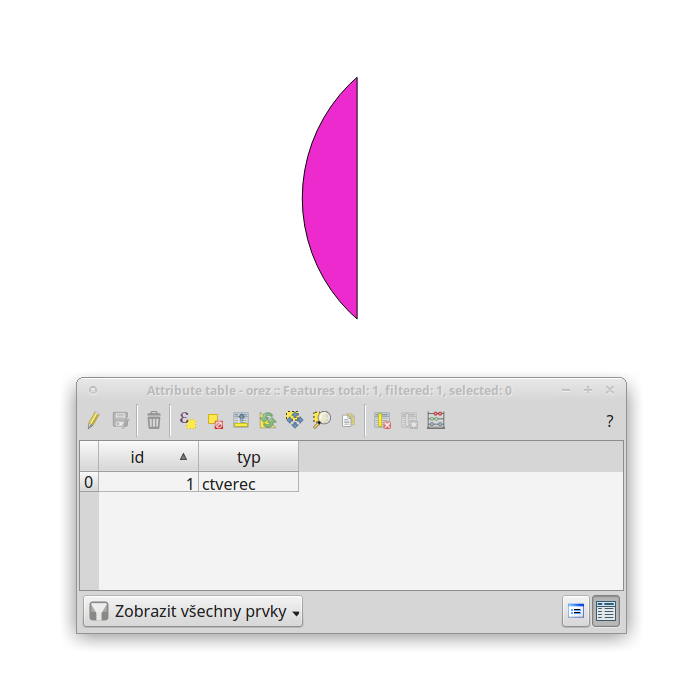
Obr. 100 Výsledek funkce Ořezání… - čtverec jsme ořezali podle kruhu.
Rozdíl¶
Vytvoří novou vrstvu, která je rozdílem vstupních vrstev. Ve Vstupní vektorové vrstvě se odstraní plochy, které se překrývají s vrstvou v nabídce Rozdíl ve vrstvě.
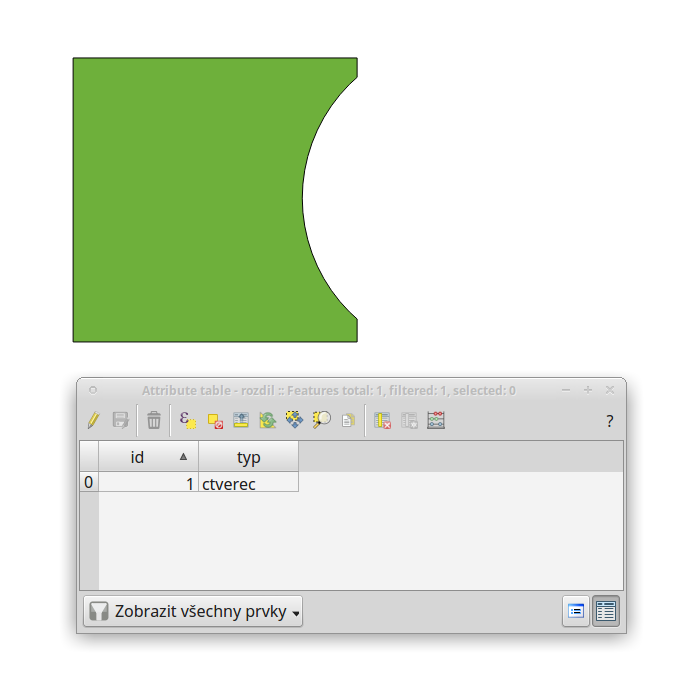
Obr. 101 Výsledek funkce Rozdíl - vrstva čtverce s rozdílem ve vrstvě kruhu.
Rozpustit¶
Vytvoří novou vrstvu, ve které jsou definované prvky jedné vrstvy sloučeny do
jednoho. Pokud chceme aplikovat pro všechny prvky,
zvolíme 
Dissolve all (do not use fields). Pokud chceme
metodu aplikovat podle atributů, tak v nabídce Unique ID fields
můžeme vybrat atributy, pro které chceme rozpuštění aplikovat.
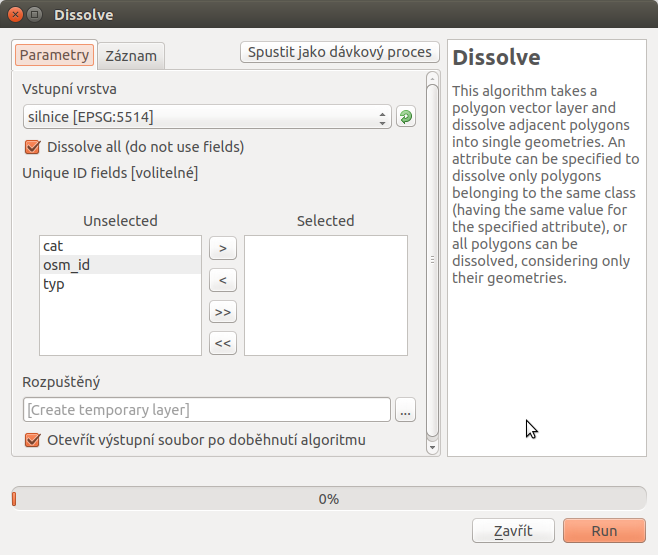
Obr. 102 Okno funkce Rozpustit.
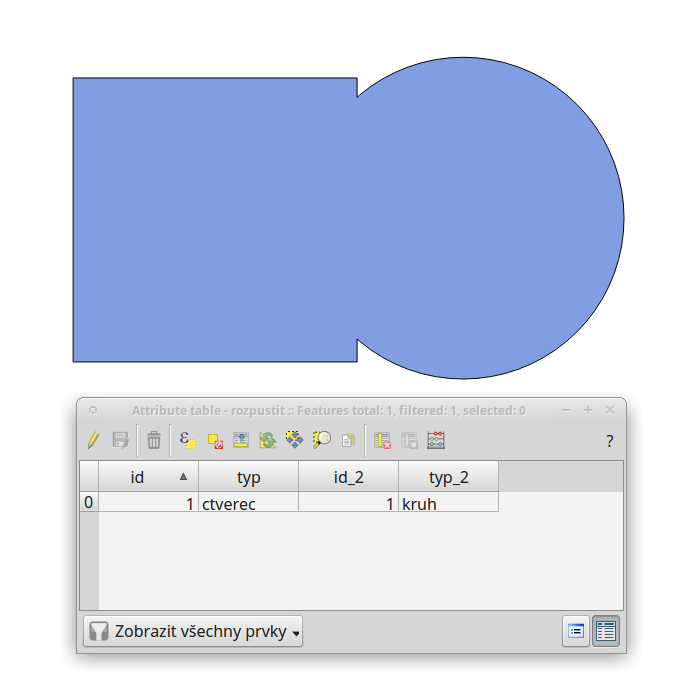
Obr. 103 Výsledek funkce Rozpustit (vstupní vrstva: výsledek Sjednocení).
V následujícím příkladu provedeme sjednocení vrstvy velkoplošných chráněných území a obalové zóny dálnic (10 km).
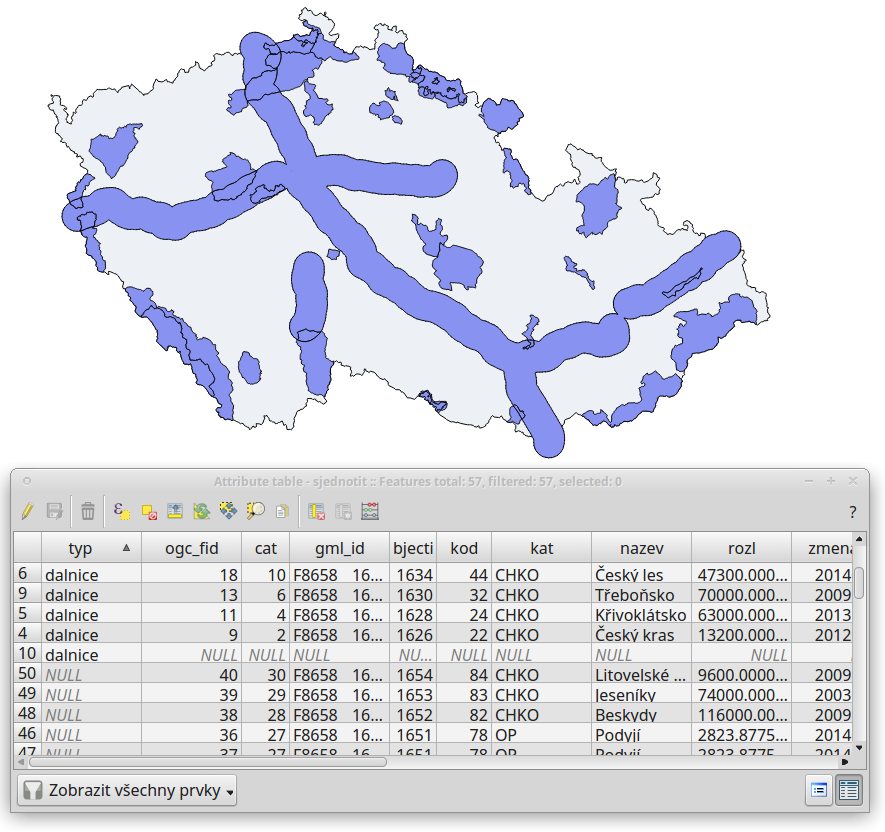
Obr. 104 Sjednocení vrstvy velkoplošných chráněných území a obalové zóny dálnic (10 km).
Díky tomu, že vytvořená vrstva sjednocení nese atributy obou vstupních vrstev (obalová zóna nesla pouze atribut „typ“ s hodnotou „dalnice“), můžeme zjistit různé informace. Například odfiltrováním 10. prvku, tedy prvku, který představuje obalovou zónu nezasahující do žádného velkoplošného chráněného území, můžeme snadno vypočítat poměr chráněného území, do kterého zasahuje obalová zóna 10 km od dálnic.
Poznámka
Pokud máme vybrané nějaké prvky, je automaticky aktivováno.